d盘windowsapps打不开 如何访问WindowsApps文件夹
d盘windowsapps打不开,WindowsApps文件夹是Windows操作系统中一个关键的系统文件夹,它存储了安装在计算机上的所有应用程序和游戏的相关文件,有时候我们可能会遇到无法打开WindowsApps文件夹的问题,这可能会导致我们无法访问已安装的应用程序或进行相关的操作。如何解决这个问题呢?在本文中我们将探讨一些有效的方法,帮助您访问和打开WindowsApps文件夹,以便您可以正常使用和管理您的应用程序。
方法如下:
1.更改新应用的保存位置到D盘后,发现D盘新增了一个WindowsApps文件夹。双击此文件夹,提示“你当前无法访问该文件夹”,如下图所示:
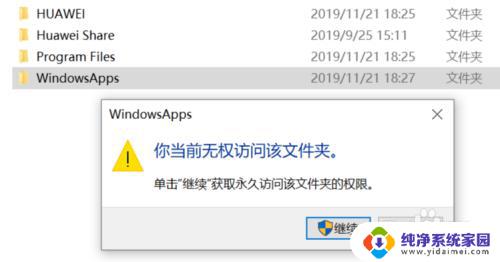
2.WindowsApps是Windows应用商店的应用程序,该文件夹是微软商店下载的应用程序存储的文件夹。进入文件夹后,不建议您进行修改或删除等操作。
3.您可以按以下方法打开WindowsApps文件夹。
4.1.在提示中点击继续。
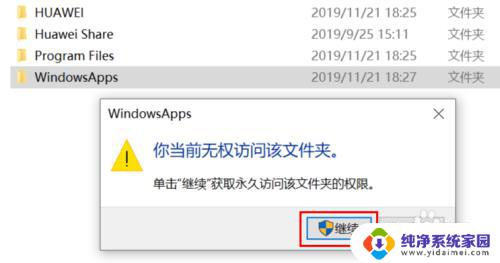
5.2.按提示点击安全选项卡。
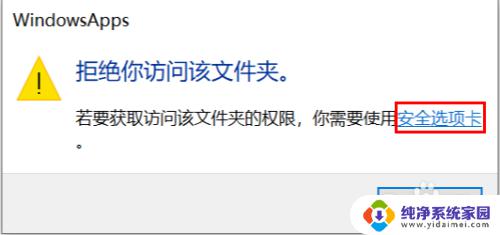
6.3.点击高级,进入Windows高级安全设置。
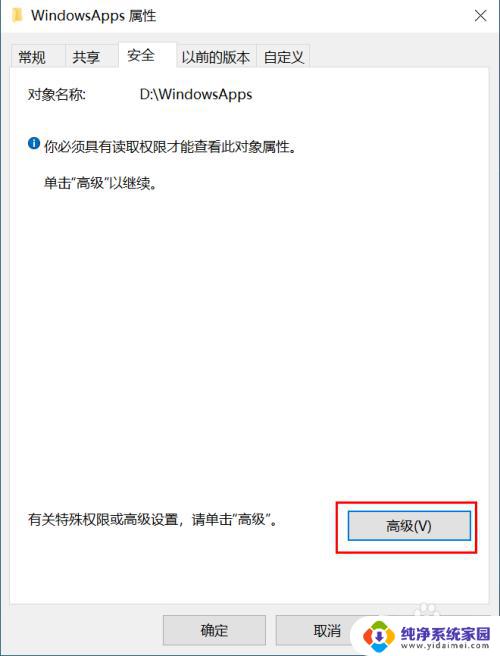
7.4.在Windows安全高级设置中点击更改。
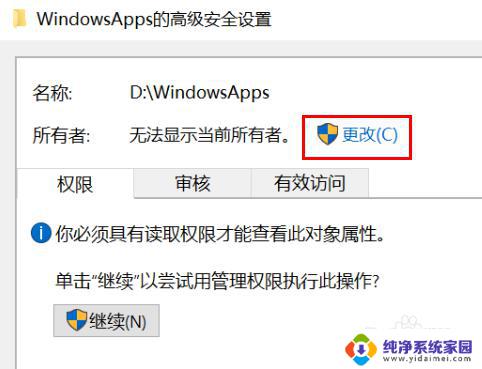
8.5.在选项中输入要选择的对象名称下输入“everyone”并点击确定。
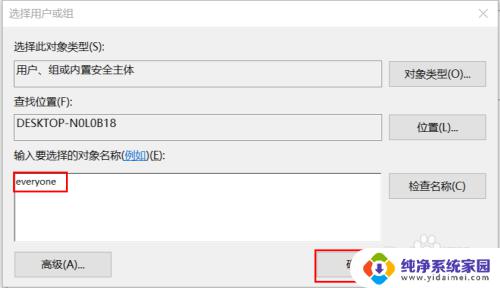
9.6.回到WindowsApps的高级安全设置后,勾选替换子容器和对象的所有者。再点击确定。
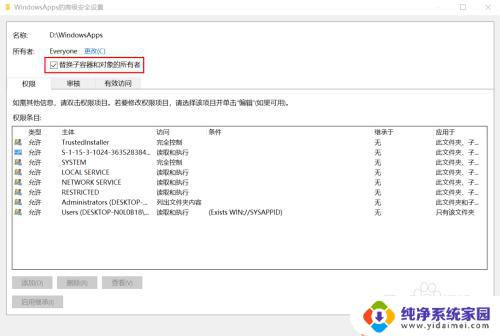
10.7.回到D盘后再次双击WindowsApps文件夹,出现提示后点击继续。

11.8.即可正常打开WindowsApps文件夹。
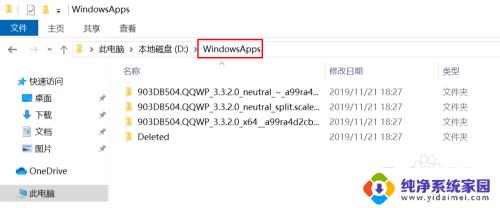
以上是关于D盘Windows应用无法打开的所有内容,如果您不了解,请根据以上小编的方法进行操作。希望这能对您有所帮助!
d盘windowsapps打不开 如何访问WindowsApps文件夹相关教程
- windowsapps在哪 Windows 10如何打开WindowsApps文件夹
- windows apps文件夹 如何打开WindowsApps文件夹权限
- 如何给文件夹设置访问密码 如何给文件夹设置访问密码
- 为什么共享文件夹不能访问 访问共享文件夹出现权限问题
- 打不开共享文件夹显示没有访问权限 如何解决局域网共享文件夹没有权限问题
- 访问文件夹被拒绝访问权限 访问文件夹权限被拒绝怎么办
- c盘temp文件夹可以转移吗 C盘临时文件夹如何移到D盘
- 打开文件夹说没有权限怎么弄 如何修复无法访问当前文件夹没有权限问题
- 复制文件目标文件夹访问被拒绝 如何解决目标文件夹无法访问的问题
- 电脑进不去共享文件夹 访问共享文件夹提示权限不足
- 笔记本开机按f1才能开机 电脑每次启动都要按F1怎么解决
- 电脑打印机怎么设置默认打印机 怎么在电脑上设置默认打印机
- windows取消pin登录 如何关闭Windows 10开机PIN码
- 刚刚删除的应用怎么恢复 安卓手机卸载应用后怎么恢复
- word用户名怎么改 Word用户名怎么改
- 电脑宽带错误651是怎么回事 宽带连接出现651错误怎么办